Выбор читателей
Популярные статьи
При переходе на новую операционную систему или покупке нового компьютера пользователи часто задаются вопросом:«В чем же разница между 32-битными и 64-битными версиями Windows?»
Для того, чтобы разобраться в этом вопросе, стоит взглянуть на него с теоретической точки зрения. Вычисления в компьютерах производятся в двоичной системе счисления, в которой каждый бит может принимать значения 0 или 1. Первые компьютеры использовали 8-битную архитектуру, затем 16-битную, а сейчас представлены 32 и 64 битами.
Фактически, от «битности» зависит разрядность чисел, с которой будет работать процессор. Разрядность, в свою очередь, определяет точность вычислений, производимых процессором. На основе разрядности разрабатывается программное обеспечение, которое сможет работать на данном ЦП.
17 октября 1985 года компания Intel выпустила первый 32-битный x86-совместимый процессор для IBM-совместимых ПК Intel 80386 (также известный как i386 или просто 386).

23 сентября 2003 года компания AMD выпустила первый 64-битный процессор Athlon 64, предназначенный для домашних стационарных ПК и ноутбуков. ЦП построен на архитектуре AMD64 и относится к восьмому поколению (K8).

Самое интересное, что AMD скорее просто не хотела отставать в «процессорной гонке» от Intel , выпустив первый х64 процессор. На момент его выхода еще не было , поддерживающих 64-битную архитектуру. И только в апреле 2005 года Microsoft выпустила ОС Windows XP Professional x64 Edition, которая стала первой операционной системой, поддерживающей 64-разрядные процессоры.
На данный момент все современные процессоры имеют наборы х64 инструкций.

Если вы являетесь обладателем 32-битной (также обозначается х86) версии Windows XP , Vista , 7, 8 (8.1), то объем доступной памяти на вашем ПК будет ограничен 4 Гб. Если у вас 4 Гб ОЗУ и более, то в свойствах системы можно заметить, что отображаемый объем несколько меньше: от 2.75 до 3.5 Гб. К сожалению, это связано с архитектурными особенностями операционной системы. В мониторе ресурсов видно, что недостающие мегабайты зарезервированы ОС под свои нужды.
В 64-разрядных версиях указанных выше ОС объем доступной оперативной памяти логически ограничивается 16 Тб. По некоторым маркетинговым соображениям, исходя из типа лицензии вашей х64 ОС Windows , Microsoft лимитирует доступный объем ОЗУ, например, 8 Гб, 16 Гб и т.д.
Большинство программ, написанных для 32-битных ОС, спокойно будут работать и в их 64-битных версиях. Однако, с драйверами устройств совсем другая ситуация. Для правильной работы любых устройств, начиная от материнской платы и видеокарты и заканчивая периферией (принтером, сканером, Bluetooth ), необходимы 64-разрядные версии драйверов. Из-за этого иногда случаются неприятные ситуации, когда для старых устройств разработчик просто не удосужился выпустить необходимый драйвер.
Если у вас относительно старая материнская плата, стоит уточнить её спецификации на сайте производителя или в руководстве по эксплуатации. Некоторые чипсеты материнских плат позволяют установить в систему не более 4 Гб ОЗУ (установить можно и 8 Гб и 16 Гб, однако остальной объем памяти за 4 Гб просто не будет использоваться, равно как и не будет виден в ОС).
Стоит отметить, что современные материнские платы, построенные на новых чипсетах, поддерживают не менее 8 Гб ОЗУ. Многие бюджетные решения до 3000 рублей поддерживают объем вплоть до 32 Гб ОЗУ.
За уточнение спасибо Михаилу!
Если в вашем ПК более 4 Гб оперативной памяти или же вы планируете увеличить ее объем в дальнейшем, то есть смысл обновиться до 64-битной версии ОС. В ином случае это может быть нецелесообразно из-за проблем с отсутствием драйверов на некоторые устройства. Кроме того, 64-битная ОС потребляет в среднем на 400 мб больше оперативной памяти, соответственно при малых объемах ОЗУ (4 Гб и менее) ставить ее лучше не стоит.
На текущий момент стоит также учесть, что многие современные игры требуют установленной 64-битной версии Windows. В первую очередь, это обусловлено возросшими минимальными требованиями игр к конфигурации компьютера. Многие из них уже требуют не менее 4-8 Гб ОЗУ. Так что, если вы любитель современных компьютерных игр, то вам непременно нужно переходить на 64-битную версию Windows.
Простой пользователь компьютера может долгое время работать с установленной операционной системой Windows и даже не задумываться о том, какая у нее разрядность. Однако пройдет время, и ему потребуется установить на компьютер программу, которая способна работать только с 64-битной версией Windows, и здесь возникнут проблемы, если действующая операционная система обладает разрядностью x32 или x86. В связи с этим может возникнуть вопрос: как узнать разрядность Windows? Давайте на него ответим и более подробно разберемся в отличиях между 32- и 64- битными версиями операционной системы.

Базовые версии операционной системы Windows разрабатывались давно, и с релизом новых вариантов программного обеспечения от компании Microsoft, они лишь дорабатывались. По сути 32-битный (32-разрядные) операционные системы уже отошли в прошлое, и они используются редко, только в тех случаях, когда «железо» компьютера не поддерживает 64-битный Windows.
Сами по себе биты в отношении операционной системы Windows – это способ обработки информации центральным процессором компьютера. В качестве обрабатываемой информации используется оперативная память, и 32-битный Windows способен работать не более чем с 3,5 Гб оперативной памяти, тогда как на 64-битном данный лимит находится на уровне около 200 Гб. С развитием мощности программ и их требовательности к оперативной памяти, компьютеры начали повально переходить на 64-разрядную операционную систему.
Главным минусом 64-разрядной системы является ее требовательность к центральному процессору компьютера. Если в PC установлен 32-разрядный центральный процессор, он никоим образом не сможет работать с 64-разрядной версией операционной системы, то есть им не предусмотрена поддержка более чем 3,5 Гб оперативной памяти.
Многих пользователей компьютера, которые выбирают при установке Windows разрядность операционной системы, вводит в заблуждение отсутствие версии на 32 бита. Связано это с тем, что 32-битная версия Windows для 64-битного процессора обозначается как x86, а не x32. Разобраться, с чем это связано, можно только в том случае, если изучить процессы взаимодействия операционной системы с компьютерным «железом». Пользователю же надо просто запомнить, что 32-битная и 86-битная операционные системы практически ничем не отличаются, и с объемом оперативной памяти более 3,5 Гб справляется только 64-разрядная версия ПО.
Если центральный процесс компьютера поддерживает 64-разрядную версию Windows, то при установке необходимо выбрать именно ее. Следует понимать, что 32-битная версия операционной системы – это прошлый век, и вот лишь некоторые тому подтверждения:

После выхода 64-битной версии Windows, устанавливать 32-битную следует только если процессор или драйвера для него не поддерживают работу с 64-разрядной операционной системой.
Определить разрядность установленной на компьютер версии Windows можно с помощью десятка сторонних приложений. Имеются способы, как узнать x32, x64 или x86 версия операционной системы установлена на компьютере, с помощью стандартных средств Windows.
Узнать разрядность Windows на компьютере можно через меню информации о системе:


Несомненно, сегодня трудно найти пользователя ПК, который бы не сталкивался с понятием «64-разрядная система». Что это такое, внятно ответить сможет далеко не каждый, хотя слышали об этом практически все. Попробуем разобраться в этом вопросе и прояснить ситуацию. В качестве примера для дальнейших рассуждений и сравнения возьмем популярную ОС Windows 7 64 и 32 бита. Также посмотрим, в чем состоит их отличие, и затронем животрепещущие вопросы повышения производительности компьютера.
Сейчас, пожалуй, не будем вдаваться в специфичные а попробуем объяснить понимание разрядности, так сказать, простым общечеловеческим языком.
Что представляет собой разрядность вообще? Как уже понятно, выражается она в битах, но рассматривать это понятие нужно не только с точки зрения самой системы (Windows 7 64 бита, например), но и с учетом периферийных устройств (грубо говоря «железной» начинки любого компьютера). Таким образом, простейший вывод: разрядность - это количество бит, которые могут обрабатываться такими устройствами одновременно при условии, что и система способна посылать такие запросы. Естественно, это самая простая трактовка.
Чтобы в полной мере осознать разницу между системами с разной битностью, необходимо сделать небольшой экскурс в историю развития компьютерной техники, в частности, процессорных чипов.

На заре эволюции все выпускаемые на то время процессоры имели разрядность 8 бит, то есть, могли одновременно обработать только 8 бит информации. Революция совершилась, когда им на смену пришли 32-битные чипсеты, которые, кстати сказать, благодаря своей универсальности, используются и до сих пор. Еще спустя достаточно длительное время, появились процессорные чипы с архитектурой 64 бита, но и это, как оказывается не предел, ведь в ближайшем будущем нам уже обещают появление 128-битных процессоров и создаваемых для них ОС.
Тут есть интересный факт. Ранее 32-битные системы обозначались как «x32», потом была принята аббревиатура «x86». Почему и с какой целью это было сделано, доподлинно не знает никто. Тем не менее, сегодня запросто можно сравнить, скажем, Windows 7 32 бита и аналогичную версию 64 бита. Внешне по интерфейсу они не отличаются вообще. А вот в программном плане разница довольно существенная.
Дело в том, что 64-разрядные системы Windows имеют в своем арсенале некоторые компоненты и возможности, которые в 32-битных версиях недоступны. Самый простой пример - универсальный модуль гипервизора Hyper-V, представляющий собой способную устанавливать дочерние ОС (даже отличные от Windows), а также тестировать оборудование или программное обеспечение без оказания воздействия на систему основную.
Но это только один аспект. На самом деле все гораздо сложнее и больше относится к процессорам и оперативной памяти.
Что касается процессорных чипов, естественно, 64-битные устройства имеют большее быстродействие. Однако ту стоит обратить внимание на тот момент, что на компьютер с процессором, не поддерживающим данную разрядность, 64-битная Windows попросту не установится. Собственно, это является одним
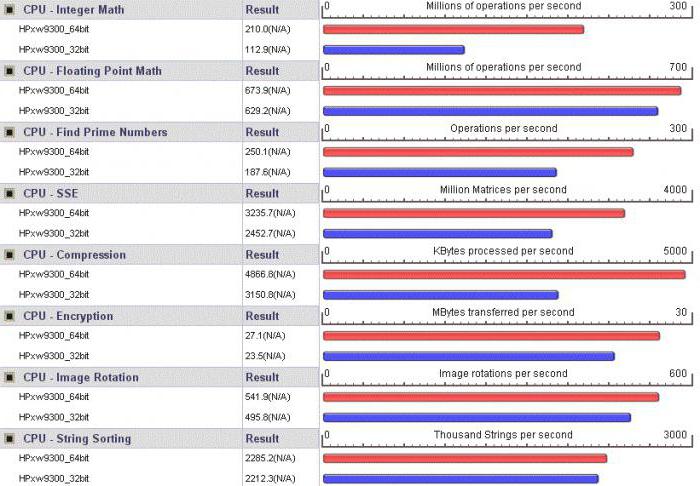
из пунктов системных требований.
Зато при использовании архитектуры x64, управлять процессорами и их параметрами гораздо удобнее. Так, например, можно запросто задействовать все ядра, чтобы ускорить обработку данных и команд, или включить виртуальный поток обработки под названием Hyper Threading.
Но тут мы подходим к одному из самых наболевших вопросов, касающихся объема «оперативки». Разница, например, между Windows 7 32 бита и версией x64 сразу проявляется в том, что 32-битные системы, не поддерживают с объемом, превышающим 4 Гб.

Иными словами, сколько туда планок не ставь, они на уровне «железа» даже не будут определены. И именно это ограничение создает достаточно много проблем при разработке и корректной работе ресурсоемких программ и приложений, когда требуется повышенная эффективность.
Целесообразность установки 64-битной ОС напрямую зависит от «железной» конфигурации компьютера или ноутбука. Конечно, можно ставить ту же 64-разрядную «семерку» на терминалы, отвечающие минимальным требованиям (соответствующий тип 2-ядерного процессора, не менее 2 Гб оперативной памяти и свободное место на диске, в зависимости от устанавливаемой версии).
Если до недавнего времени, для систем 64 бита, в общем-то. Мало кто выпускал драйверы, не говоря уже о программных продуктах, сегодня практически все ведущие разработчики ПО ориентированы в первую очередь именно на эти системы. «Операционки» с архитектурой 32 бита медленно, но уверенно уходят в прошлое, хотя пока все еще остаются достаточно популярными (та же Windows XP SP3 или 32-битная «семерка»).
А если в ближайшие годы появится архитектура 128 бит, о системах и процессорах, имеющих в своем распоряжении несчастные 32 бита, можно будет забыть напрочь. И это не пустые слова, ведь, как известно, технический прогресс на месте не стоит, а двигается, так сказать, семимильными шагами.
Вот мы вкратце и рассмотрели тему «64-разрядная система: что это?». Тут для лучшего понимания специально не был сделан упор на компьютерную лексику и терминологию. Впрочем, исходя из всего выше изложенного, каждый может сделать для себя определенные выводы, в частности, стоит отметить, что инсталляция и использование 64-битной системы не всегда оправдано на слабых или минимальных конфигурациях.
Напоследок стоит отметить, что обновление 64-разрядной системы, по сути, ничем не отличается от версии 32 бита, только служба, отвечающая за этот процесс, скачивает и устанавливает необходимые модули и компоненты, рассчитанные именно на данную архитектуру. И, как уже понятно, визуального отличия между разными версиями не существует, они проявляются только на программном уровне.
Сегодня предлагаю обсудить преимущества и недостатки 64-битной ОС , которой оснащена большая часть современных компьютеров с операционной системой Windows 7.
Прежде 64-битные системы были уделом профессионалов и использовались для программ, требующих огромных ресурсов. Домашние пользователи обходились 32-битной версией Windows. И хотя 64-разрядные процессоры появились на рынке уже в 2003 году, (в 2005 году появилась 64-битная Windows XP), на новых компьютерах 64-битная система стала устанавливаться только с выходом Windows 7.
Итак, чем же хороша 64-битная архитектура? Какие преимущества мы получаем и работает ли она быстрее? С какими проблемами нам, простым пользователям, придётся столкнуться?
На экране 32-битная и 64-битная версии Windows 7 выглядят абсолютно одинаково. Возможности идентичны, программы одни и те же, однако, различия существенны!
1. Скорость обработки данных выше в 2 раза. 64-разрядный процессор способен обрабатывать за один такт 64 бита данных (8 байт) в отличие от 32-битного, обрабатывающего только 32 бита (4 байта) за единицу времени, то есть скорость обработки данных в 2 раза выше! Соответственно, и программы для 64-битных операционных систем работают гораздо быстрее, чем аналогичные, работающие на 32-битных ОС.
2. Доступно больше оперативной памяти. 32-битная версия Windows максимально использует только 3,5 Гб памяти, при этом она не полностью доступна программам. К примеру, операционная система занимает 1 Гб памяти, плюс до 1 Гб может быть зарезервировано для видеопамяти, и для программ останется всего 1,5 Гб. А если программы особо «прожорливы», памяти не хватит.
У 64-битных версий Windows этих проблем нет. Windows 7 Home Premium использует максимум 16 Гб рабочей памяти и благодаря этому Windows реже использует файл подкачки (используется системой для размещения данных, не помещающихся в оперативной памяти), а компьютер работает значительно быстрее.
1. Процессор . Как Вы уже догадались, одно из необходимых условий для работы 64-битной ОС – это 64-битная архитектура процессора. У Intel эта технология называется EM64T, а у одного из крупнейших производителя процессоров AMD она называет AMD64.
2. Оперативная память . 64-битная Windows требуется не менее 4 Гб оперативной памяти. И в отличие от 32-битных операционных систем 64-битные ОС других особых требований к комплектации компьютера не имеют.
Чтобы проверить версию Вашей операционной системы, нажмите “Пуск” –> кликните правой кнопкой мыши по “Компьютер” и в выпадающем меню выберите “Свойства” –> в открывшемся окне, с правой стороны, отображена версия Вашей операционной системы.
1. Требуются новые драйверы . Как Вы уже догадались, для 64-битной Windows 7 требуются новые драйвера (аналогичные драйвера для 32-битной операционной системы не подходят). Последние модели устройств выпускаются уже с новыми драйверами, но с утаревшими модулями могут возникнуть проблемы, так как производители не разрабатывают драйверов для 64-битной версии Windows. Будьте внимательны, перед тем как переходить на 64-битную Windows, зайдите на сайты производителей устройств и проверьте наличие 64-битных версий драйверов для вашего оборудования.
2. Нужно больше памяти . Необходимо помнить, что у большинства 64-битных программ размер структуры данных 8 байт (64 бит) и на жестких дисках они занимают примерно на 10–20% больше пространства, чем версии 32-битных программ со структурой в 4 байта. Потребление оперативной памяти повышается примерно на 15%
С появлением семейства 64-разрядных процессоров «Pineview» (N450 и выше) у нетбуков появилась возможность использовать 64-битное программное обеспечение. Однако, камнем преткновения может стать оперативная память. Большинство нетбуков оснащено 1 Гб памяти. И если даже сделать апгрейд до 2 Гб, то это едва будет дотягивать до минимальных требований 64-битной Windows 7. Так что, Друзья, об эффективном использовании 64-разрядной системы на нетбуках, речь пока не идет (требуется не менее 4 Гб оперативной памяти).
В 64-битной Windows имеется подсистема преобразования Windows-on-Windows 64-bit (WoW64), которая обеспечивает совместимость работы 32-битного программного обеспечения с 64-битной ОС. Большая часть 32-битных программ безукоризненно работает с помощью WoW64, тем не менее, существуют некоторые исключения:
Чтобы посмотреть какие 32-битные программы работают в 64-битной системе, достаточно запустить Диспетчере Задач (нажимаем клавиши Ctrl+Shift+Esc), и найти программы, помеченное значком *32.

При переходе на работу с 64-битной Windows 7 следует обратить внимание на несколько значимых факторов.
1. Требования к комплектации компьютера:
2. Совместимость программного обеспечения:
1. Проверить совместимость программного обеспечения Ваших устройств с 64 битной ОС можно в «Центре совместимости Windows 7».
2. При работе со сбоями 32-битной программы на 64-битной системе помогает обновление ПО до новой версии, которую обычно можно найти на сайте производителя.
Еще совсем не так давно, практически все компьютеры работали под 32-битной операционной системой. Чаще всего это была Windows XP, но в скором времени в обиход вошла Windows 7. Но большей частью пользователи ставили на свои машины, тоже 32-битную версию. Хотя как Windows XP, так и Windows 7, были доступны и в 64-битном исполнении. Но использовали их только люди занимающиеся видеомонтажом, то есть те, что были вынуждены запускать программы, требующие дополнительных ресурсов.
А вот процессоры с подобной архитектурой выпускаются уже 8 лет, сама операционка в 64-бита появилась в продаже только спустя 2 года, была это Windows XP. Но особым спросом она почему-то не пользовалась, именно ХР, следующая версия Windows, именно 7 (Vista не приняли), в скором времени вышла сразу в двух исполнениях, на одном диске были 32-битная и 64-битная версии. Вроде бы внешне Windows 7, практически не отличалась от Vista, но была принята пользователями, и именно с семеркой 64-битные опреационки уже вплотную вошли в нашу жизнь.
Что нового дает Windows 7 64-bit, какие у нее преимущества перед 32-битными версиями, и какие есть недостатки, или недоработки. Какие проблемы могут быть у нас, рядовых обывателей, если мы установим на свой компьютер новую операционную систему Windows 7 64-bit. Читайте дальше.
В чем разница между двумя системами 32- bit и 64- bit, попробуйте поискать на экране монитора, можете лазить по всем затворкам, но если вы не программист, то ничего не найдете. Обе версии Windows 7 внешне абсолютно одинаковы, в комплекте с ними идут одни и те же программы, да и работают они вроде бы без изменений. Так в чем же разница, все их различия спрятаны в недрах системных папок, только там вы можете найти, чем они отличаются. Ниже привожу эти основные отличия:
Скорость обработки данных. Вот тут все существенно изменилось, Windows 7 имеющий 64-битную архитектуру, может обработать в два раза больше информации заодно и тоже время, чем его предыдущая 32-битная версия. Какая вам от этого польза, ну если у вас офисный вариант компьютера, и используете вы его только для печати документов, и для выхода в Интернет, то для вас пользы никакой. Вам вполне хватит 32-битной версии. Но если вы занимаетесь видеомонтажом, или любите современные игры со сложной графикой, то без 64-битной версии вам просто не обойтись. Старая система 32-бит уже не потянет новых игр, а может даже в скором времени, они даже не будут на ней запускаться.
Программы, которые оптимизированы специально для Windows 7 64-bit, будут работать намного быстрее, чем подобные им, но на 32-битных версиях. А так увеличивается скорость обработки данных, то значит, у вас появляется возможность запускать в работу одновременно несколько программ, при этом все они будут работать полноценно, не тормозя одна другую.
Использование большего объема оперативной памяти . Еще один, и, кстати, огромный плюс 64-битной системы. Сколько может поддерживать 32-битная Windows 7, всего 4 Гб оперативки, хотя об этом знают далеко не все пользователи, и очень часты случаи, когда при 32-битной системе устанавливают 8 Гб оперативной памяти, а потом удивляются, почему не поднялась планка производительности системы. Все очень просто для Windows 7 32-bit 4 Гб, это уже предел, и сколько бы вы не ставили, использоваться будет только 4 Гб. И то смотрите, какой расклад, 1 Гб заберет система, еще 1 Гб будет отложено для видеопамяти, на все остальные программы или игры остается только 2 Гб. Если ничего серьезного не включать, то хватает, но попробуйте запустить одновременно 2-3 программы по мощнее, компьютер может зависнуть, и вывести его из этого оцепенения сможет только принудительная перезагрузка.
Совсем другое дело 64-битная система, в ней каких-либо ограничений нет, например в Windows 7 Home Premium, это 16 Гб. А вот версии Windows 7 Ultimate, этот потолок поднят на сказочную высоту 192 Гб, маловероятно, что кто-то на домашнем компьютере сможет достигнуть этой отметки. Что это дает, очень много, именно благодаря этой добавочной оперативной памяти, Windows уже не будет выгружать программы на жесткий диск, то есть использовать файл подкачки, жесткий диск работает медленнее оперативной памяти. Так как все программы будут использовать только оперативку, компьютер будет работать намного быстрее. Это вы почувствуете сразу, как установите Windows 7 64-bit, но конечно при условии, если ваш компьютер будет соответствовать техническим требованиям, предъявляемым 64-битной системой.
В этой части статьи вы узнаете, какой должна быть начинка вашего системного блока, чтобы полностью соответствовать требованиям, предъявляемым 64-битной системой, и чтобы вы сами могли использовать эту систему на полную катушку.
Процессор. Пожалуй, самое главное условие для успешной работы Windows 7 64-bit, это соответствующий процессор, его архитектура тоже должна 64-битной, разные производители процессоров по-разному называют такие технологии. Например, фирма выпускающая процессоры AMD, называет свою технологию AMD64, а конкурирующая фирма Intel, свою назвала EM64T. В основном все процессоры, выпускаемые этими компаниями в наше время, имеют 64 битную архитектуру, и где-то начиная с 2006 года, все компьютеры и ноутбуки, выпускаемые в продажу, оснащены именно ими. Но переход на 64-битную систему немного задержался, и до сих пор многие продолжают пользоваться 32-битными системами, просто по причине незнания.
Оперативная память. Установка 64-битной системы имеет смысл лишь в том случае, если у вас установлено 4 Гб или больше оперативной памяти. Если у вас меньше 4 Гб, то лучше оставаться на 32-битной операционной системе.
Каких либо других требований к железу у 64-битной системы нет, жесткий диск и видеокарта могут быть на ваше усмотрение, они могут быть любых параметров.
Мы рассмотрели с вами основные преимущества 64-битной системы, а также, каким параметрам должен соответствовать компьютер, чтобы успешно работать. Но у этой системы есть и недостатки, о них далее в статье.
Поиск новых драйверов. После установки новой операционной системы, все устройства вашего системного блока потребуют новых драйверов, соответствующих Windows 7 64-bit. Если у вас современные устройства никаких проблем не возникнет, Windows сам найдет драйвера, и установит их. Если же устройства устарели и не поддерживаются компаниями, выпустившими их, то такие драйверы надо будет искать самостоятельно. Поэтому прежде чем, устанавливать Windows 7 64-bit, лучше убедиться в том, что нужные драйверы есть в сети.
Необходим больший объем памяти. И это действительно так, все программы, оптимизированные под 64-битную версию, имеют внутреннюю структуру размером 8 байт (64 бит). По этой причине все программы будут занимать на жестком диске на 20% больше места. Оперативной памяти тоже потребуется больше чем обычно.
Работа 32-битных программ. В работе старых программ тоже есть свой минус, большая часть программ были разработаны для 32-разрядных процессоров, и для того чтобы они могли работать в новой версии системы была создана отдельная программа. Называется она Windows-on-Windows 64-bit. Работа эта программа своеобразно, она как бы прячет одну операционную систему, и программы видят старую версию. Но, такой способ подстройки, забирает ресурсы и требует определенного времени. Поэтому-то 32-битные программы в новой системе работают медленнее, чем в старой. С устройствами эта подсистема не работает, поэтому без новых драйверов не обойтись. Новые программы, оптимизированные под 64-битную систему найти пока нелегко, но при желании можно, и даже бесплатные версии, прямо на сайтах разработчиков.
Работа антивирусов. Если большинство программ, хоть и с тормозами, но все-таки могут работать, но антивирус нужно искать именно 64-битный, потому что 32-битный просто не сможет контролировать все системные папки, и ваш компьютер будет под постоянной угрозой атаки. Но в принципе, практически все популярные антивирусы работают одинаково, как с 32-битными, так и с 64-битными системами.
Резервное копирование. Если вы используете эту функцию, то для вас есть еще один минус. Программы, которые работают над созданием , в 32-битной системе работали напрямую с системными папками Windows, но тут подсистема WoW64, может перенаправить программу в другие папки, и копирования как такового не будет, или будет с ошибками.
Ну, вот в основном и все, это самое основное, что необходимо знать об этих двух столь схожих операционных системах. Еще есть пару советов:
Как узнать версию своей системы? Вполне возможно, что ОС вас устанавливал мастер из сервиса, и вы сразу не поинтересовались, какую именно систему он вам поставил, но это легко проверить.
Щелкните левой кнопкой мыши по кнопке «Пуск» , в левом нижнем углу рабочего стола, в открывшемся окне найдите строчку «Компьютер» , щелкните и по ней, но уже правой кнопкой мыши, откроется текстовое меню. Здесь нужно кликнуть левой кнопкой на строчке «Свойства» , перед вами откроется большое окно. В нем справа, в рамке «Система» , найдите строчку «Тип системы» , напротив нее будет написано, какая система у вас стоит.
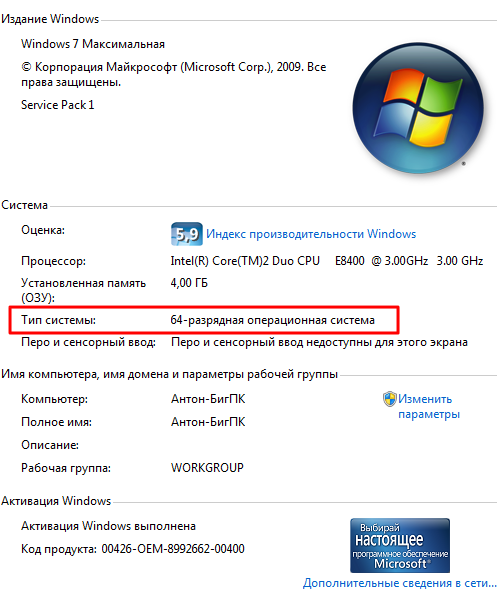
Работает ли 64-битная система на ноутбуках? Да, работает, если конечно у вас достаточно современный и мощный ноутбук, на модель более простую, ставить эту систему нет смысла, потому, что в них не соблюдено главное требование 64-битной системы, не менее 4 Гб оперативной памяти.
При соблюдении всех технических требований, и также если вы насобираете в Интернете все драйверы и программы, оптимизированные под Windows 7 64-bit, то вы получите супермощную и быструю операционную систему, которой будет по силам любое, пусть даже самое сложное задание.
Хотите получать обновления блога? Подписывайтесь на рассылку и внесите свои данные: Имя и е-мейл
| Статьи по теме: | |
|
Samsung: Downloading… Do not turn off target!
Galaxy S4 поддерживает работу режима загрузки (). В этом посте вы... Что за программы Adb и Adb run – основные команды и как ими пользоваться
ADB, или Android Debug Bridge – это консольное приложение для ПК, с... TouchBar в Apple MacBook — зло?
Touch Bar — это специальная сенсорная панель, которой оснащается MacBook... | |